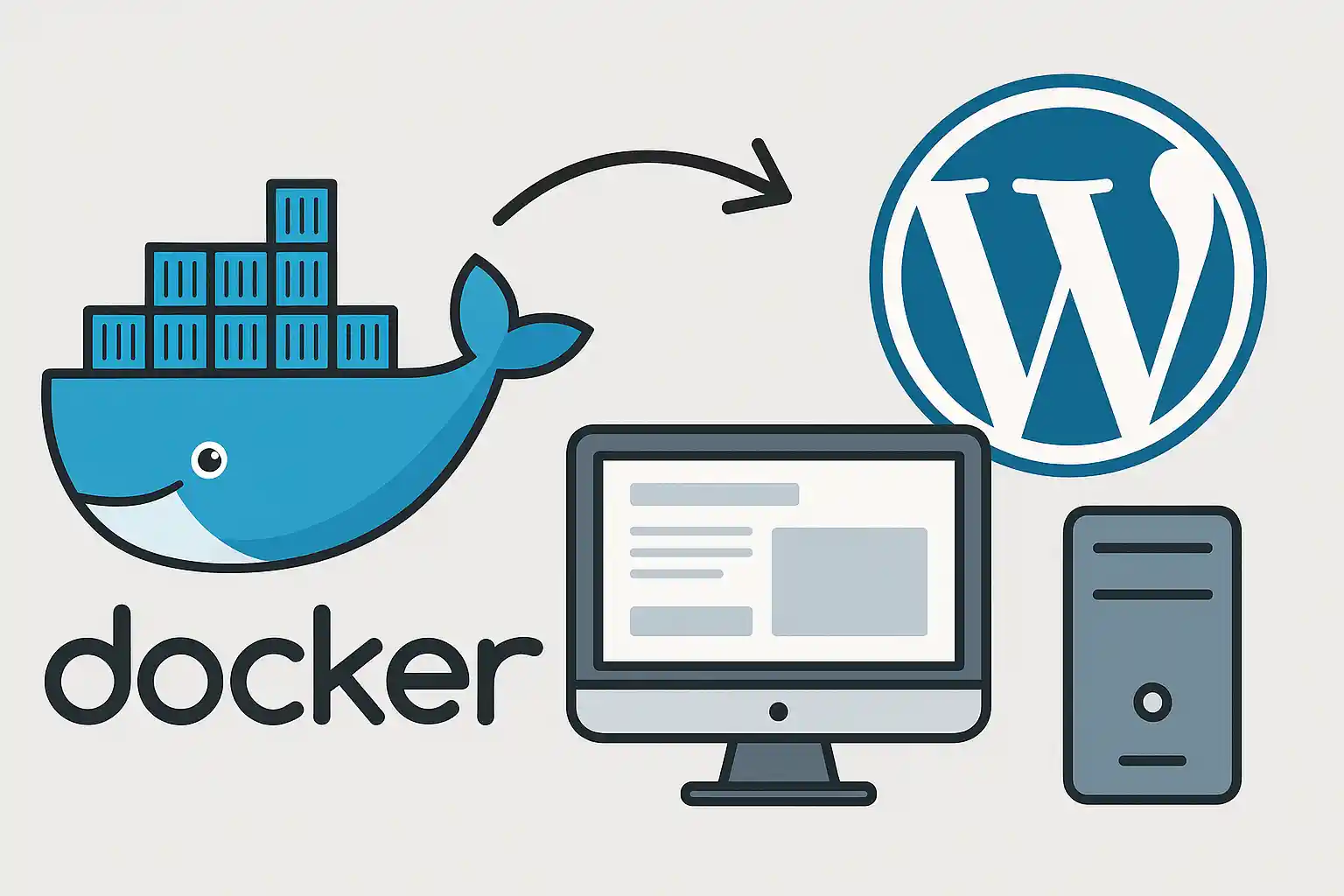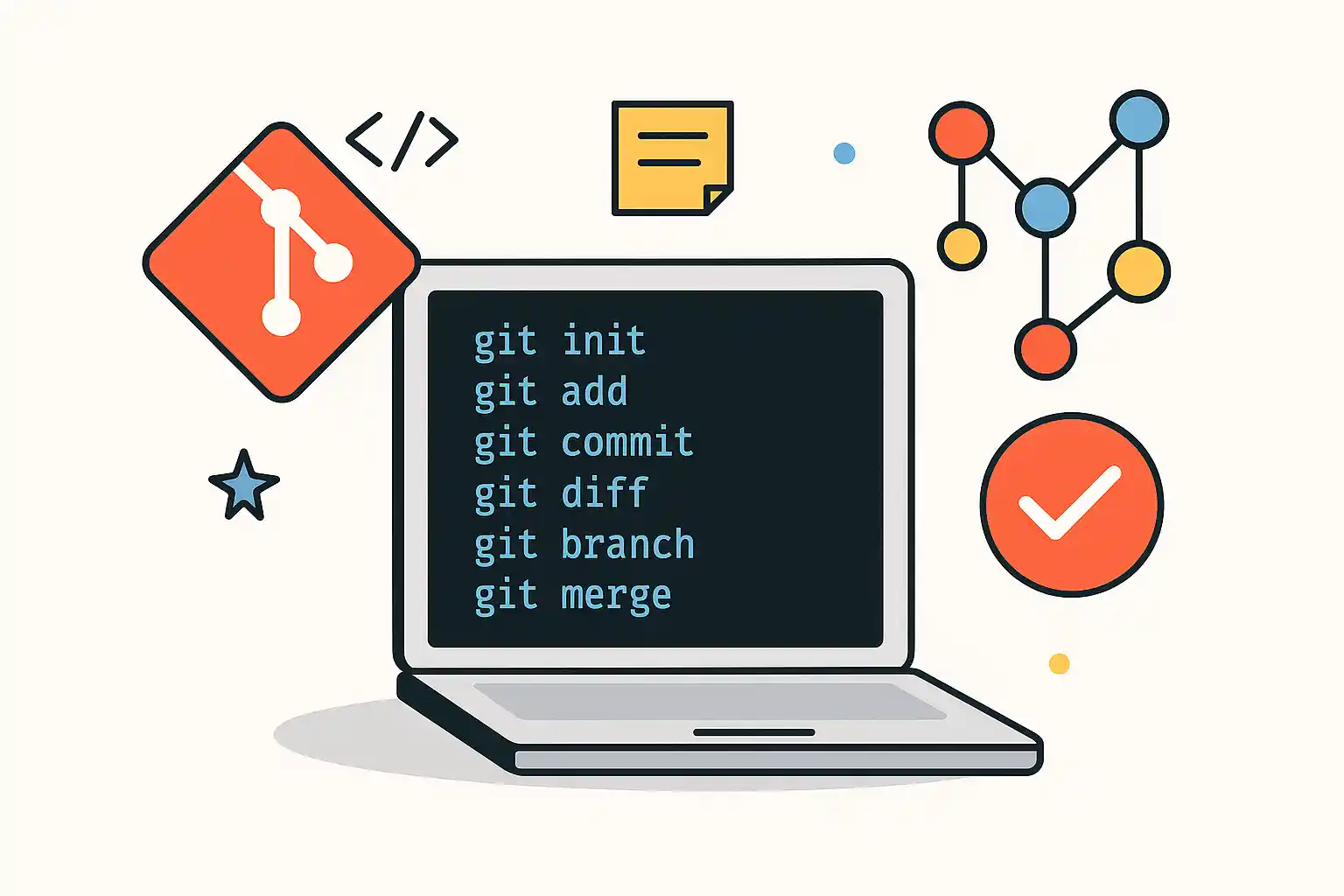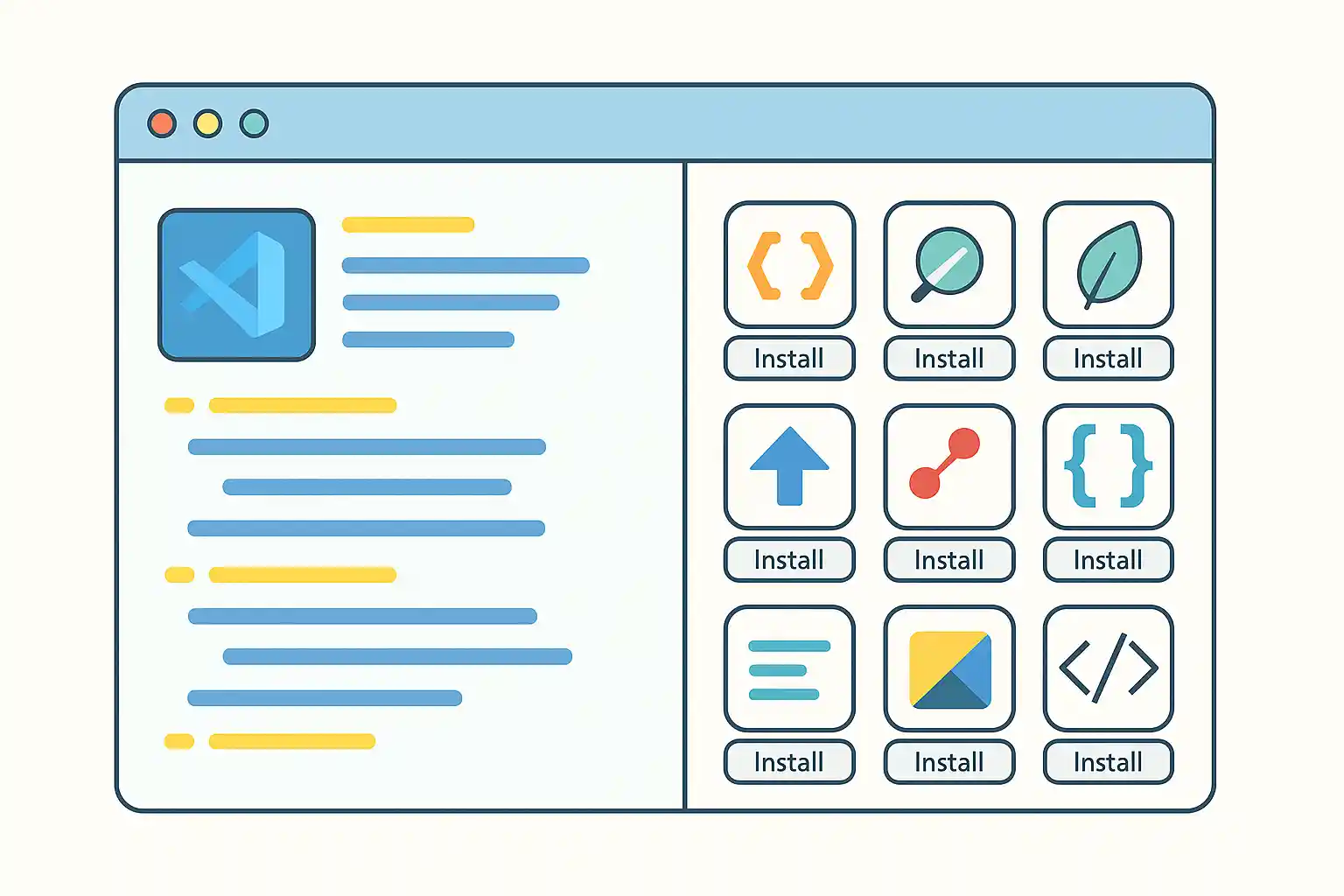WordPressを開発環境に導入する際、Dockerを利用すると依存関係や環境構築の手間を大幅に削減できます。Docker Composeを使えば、WordPress本体とデータベースをまとめて起動・停止できるため、チーム開発や検証環境にも最適です。ここでは基本的なWordPress環境をDockerで構築する手順を解説します。
事前準備
DockerとDocker Composeがインストールされている必要があります。インストールが済んでいない場合は公式サイトからセットアップしてください。MacやWindowsでは「Docker Desktop」を導入するのが一般的です。
ディレクトリ構成
任意の場所にプロジェクトディレクトリを作成し、以下の構成でファイルを用意します。
my-wordpress/
├─ docker-compose.yml
└─ wp-data/ (WordPressのデータを保存するディレクトリ)
docker-compose.ymlの内容
WordPressコンテナとMySQLコンテナを連携させる設定を記述します。
version: '3.9'
services:
wordpress:
image: wordpress:latest
ports:
- "8080:80"
environment:
WORDPRESS_DB_HOST: db
WORDPRESS_DB_USER: wordpress
WORDPRESS_DB_PASSWORD: wordpress
WORDPRESS_DB_NAME: wordpress
volumes:
- ./wp-data:/var/www/html
depends_on:
- db
db:
image: mysql:5.7
command: --default-authentication-plugin=mysql_native_password
environment:
MYSQL_DATABASE: wordpress
MYSQL_USER: wordpress
MYSQL_PASSWORD: wordpress
MYSQL_ROOT_PASSWORD: rootpass
volumes:
- db_data:/var/lib/mysql
volumes:
db_data:
コンテナの起動
プロジェクトディレクトリで以下を実行します。
docker-compose up -d
成功するとhttp://localhost:8080 にアクセスでき、WordPressの初期セットアップ画面が表示されます。
データの永続化
WordPress本体のデータは`./wp-data`に保存され、データベースはnamed volume `db_data`に保存されます。そのためコンテナを削除してもデータは保持され、再度起動して利用できます。
管理コマンド
– コンテナの停止
docker-compose down
– コンテナの再起動
docker-compose restart
– ログの確認
docker-compose logs -f
テーマやプラグインの開発
テーマやプラグインのファイルを`wp-data/wp-content/`以下に配置することで、ローカル環境から直接編集可能です。変更は即時反映されるため、開発効率が高まります。
まとめ
Docker Composeを利用すれば、WordPressとMySQLを簡単に連携させた環境を構築できます。ポート番号やボリュームを調整することで柔軟にカスタマイズでき、チーム開発やテスト環境でも再現性の高いセットアップが可能です。まずは基本の構成から始め、必要に応じてphpMyAdminやメールテスト用コンテナを追加するなど拡張していくと便利です。